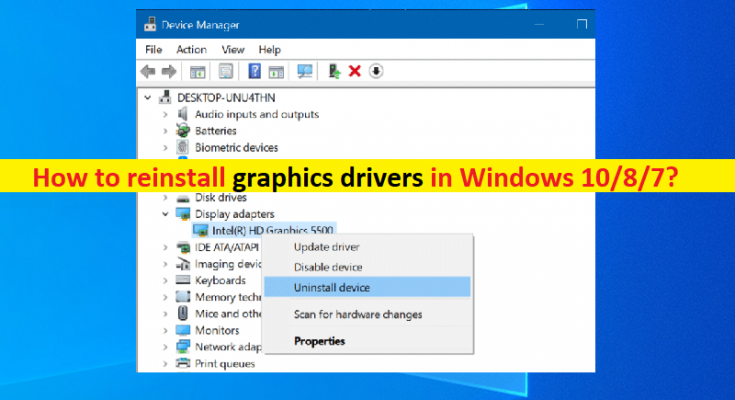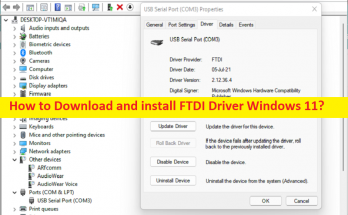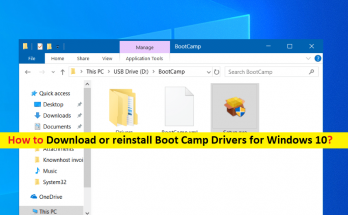Qu’est-ce que les « pilotes de carte graphique » dans Windows 10/8/7 ?
Dans cet article, nous allons discuter de « Comment réinstaller les pilotes graphiques sous Windows 10/8/7 ». Vous serez guidé avec des étapes/méthodes faciles pour le faire. Commençons la discussion.
« Pilote de carte graphique » : il est également connu sous le nom de pilote d’affichage, pilote de carte vidéo ou pilote GPU. Le pilote de la carte graphique est un logiciel important requis pour communiquer votre carte graphique (matériel) avec le système d’exploitation installé sur votre ordinateur. Par exemple, si vous avez une carte graphique Intel/NVIDIA/AMD intégrée/attachée à votre ordinateur Windows 10 64 bits, le pilote de carte graphique Intel/NVIDIA/AMD pour Windows 10 64 bits doit être installé en conséquence sur votre ordinateur.
Pour vérifier l’état du pilote de la carte graphique sur votre ordinateur Windows 10/8/7, vous pouvez utiliser l’utilitaire Gestionnaire de périphériques intégré de Windows sur l’ordinateur. Pour ce faire, ouvrez le Gestionnaire de périphériques sur un PC Windows et développez la catégorie « Display Adapters » et double-cliquez sur le pilote de votre carte graphique pour ouvrir ses propriétés. Si la fenêtre Propriétés de votre pilote de carte graphique indique que le pilote n’est pas installé, qu’il est obsolète/corrompu ou qu’il affiche une erreur, vous devez résoudre le problème afin de résoudre le problème lié à la carte graphique sur l’ordinateur.
Les pilotes de carte graphique obsolètes/corrompus ou incompatibles sur un PC Windows peuvent causer divers problèmes liés aux graphiques et aux jeux et peuvent empêcher diverses applications ou jeux différents de s’exécuter et de fonctionner sur votre ordinateur Windows. Une mise à jour du pilote de la carte graphique est donc nécessaire dans ce cas. De plus, si vous recherchez un pilote de carte graphique incorrect installé sur l’ordinateur qui cause des problèmes sur un PC Windows, vous devez réinstaller la version correcte du pilote de carte graphique sur un PC Windows. Allons-y pour les étapes.
Comment réinstaller les pilotes graphiques sous Windows 10/8/7 ?
Méthode 1 : Désinstallez puis réinstallez les pilotes de la carte graphique via le Gestionnaire de périphériques
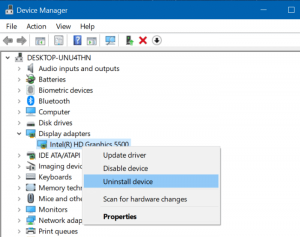
Étape 1 : Ouvrez « Gestionnaire de périphériques » sur un PC Windows via le champ de recherche Windows et développez la catégorie « Adaptateurs d’affichage »
Étape 2 : Cliquez avec le bouton droit sur le pilote de votre carte graphique et sélectionnez « Désinstaller le périphérique », puis suivez les instructions à l’écran pour terminer le processus de désinstallation, puis redémarrez votre ordinateur.
Étape 3 : Le redémarrage de votre ordinateur réinstallera automatiquement tous les pilotes nécessaires sur l’ordinateur, y compris le pilote de la carte graphique. Sinon, vous pouvez ouvrir à nouveau le Gestionnaire de périphériques et cliquer sur l’option « Action > Rechercher les modifications matérielles » pour réinstaller le pilote.
Méthode 2 : installer/réinstaller le pilote de la carte graphique à partir du site officiel du fabricant du pilote de votre carte graphique
Étape 1 : Ouvrez votre navigateur et visitez le fabricant de votre carte graphique comme le site officiel Intel/AMD/NVIDIA
Étape 2 : Accédez à la « page Pilote et téléchargement » sur la page ouverte, recherchez et téléchargez le pilote de carte graphique le plus récent et compatible en fonction du modèle de votre carte graphique et du système d’exploitation de votre ordinateur.
Étape 3 : Une fois téléchargé, double-cliquez sur le fichier de configuration du pilote téléchargé et suivez les instructions à l’écran pour terminer l’installation. Une fois cela fait, redémarrez votre ordinateur pour voir les changements.
Méthode 3 : Téléchargez ou réinstallez la mise à jour du pilote de la carte graphique sur un PC Windows [Automatiquement]
Vous pouvez également essayer de mettre à jour tous les pilotes Windows, y compris le pilote de la carte graphique, à l’aide de l’outil de mise à jour automatique des pilotes. Vous pouvez obtenir cet outil via le bouton/lien ci-dessous.
Résoudre les problèmes de PC Windows avec l’outil de réparation de PC [Solution recommandée]
‘PC Repair Tool’ est un moyen simple et rapide de trouver et de corriger les erreurs BSOD, les erreurs DLL, les erreurs EXE, les problèmes avec les programmes/applications, les problèmes de logiciels malveillants ou de virus, les fichiers système ou les problèmes de registre et d’autres problèmes système en quelques clics.
Conclusion
Je suis sûr que cet article vous a aidé sur Comment réinstaller les pilotes graphiques sous Windows 10/8/7 avec plusieurs étapes/méthodes simples. Vous pouvez lire et suivre nos instructions pour le faire. C’est tout. Pour toute suggestion ou question, veuillez écrire dans la zone de commentaire ci-dessous.